
2 maneiras de transmitir vídeos / fotos / música do iPhone para o Windows PC

Você já esteve nesta situação em que você compartilha suas fotos armazenadas em seu iPhone ou telefone Android com seu amigo, mas ele / ela sempre deslizar para a esquerda e para a direita para verificar as outras fotos sem sua permissão. É bem chato, né? Mas você pode se sentir envergonhado ao pedir que ele pare de deslizar para a esquerda e para a direita na tela.

Não se preocupe, na verdade você pode evitar situações como essa, desde que você possa "congelar" a tela do telefone de acordo com sua vontade. Assim, os outros não podem entrar em seu segredo e você também pode manter a segurança de sua privacidade pessoal de uma maneira sábia. Agora, vamos ver como congelar a tela no iPhone ou dispositivo Android para evitar deslizar para a esquerda e para a direita na tela.
Parte 1. Como congelar a tela no iPhone / iPad / iPod
Parte 2. Como congelar a tela do telefone no telefone Android
No dispositivo iPhone / iPad / iPod, é muito fácil "congelar" determinada tela usando um recurso chamado "Acesso Guiado" em iOS dispositivo. O Acesso Guiado permite que os usuários mantenham o foco em uma tarefa ao usar iOS dispositivo, o que limita o dispositivo a um único aplicativo e faz com que você controle alguns recursos disponíveis apenas no iPhone, iPad ou iPod touch. Assim, você pode ativá-lo e fazer com que sua tela se restrinja a uma foto específica, assim, seus amigos não poderão fazer mais coisas sem sua permissão.
Legal, né? Vamos ver como configurar o Acesso Guiado e limitar as operações de outras pessoas no seu dispositivo iOS .
Passo 1. No seu iPhone/iPad/iPod, vá em "Ajustes" > "Geral" > "Acessibilidade", role para baixo para encontrar e toque em "Acesso guiado".
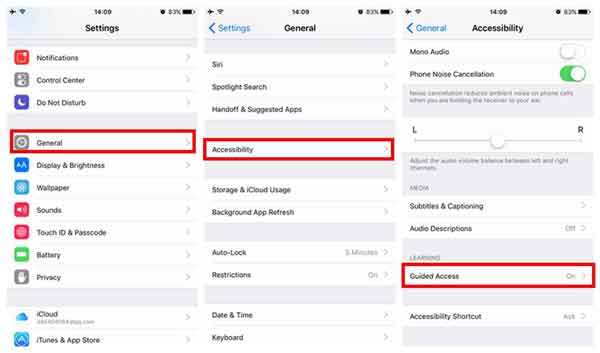
Passo 2. Na página Acesso Guiado, ative os recursos "Acesso Guiado" e "Atalho de Acessibilidade". Clique três vezes no botão Início para ativar o recurso Acesso Guiado.
Se o Acesso Guiado estiver habilitado pela primeira vez, você será solicitado a configurar uma senha, basta digitá-la conforme solicitado. Então você pode ver a interface do Acesso Guiado na tela.
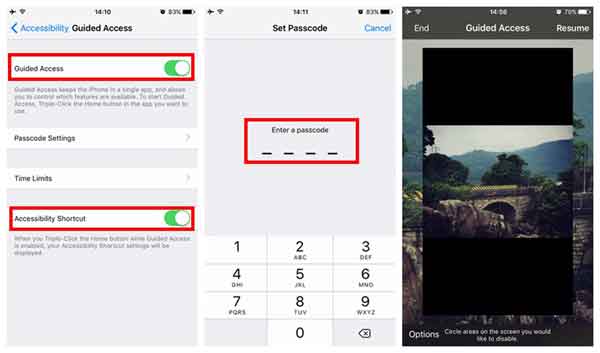
Passo 3. Toque em "Opções" no canto esquerdo e desative o recurso "Toque" das Opções. Toque na opção "Retomar" no canto superior direito e sua tela ficará congelada.
Passo 4. Para sair do Acesso Guiado, clique três vezes novamente na tela, digite a senha e toque no botão "Finalizar" para sair do Acesso Guiado.
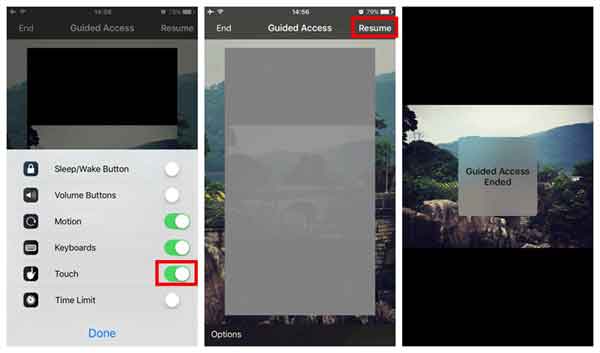
Depois de configurar o Acesso Guiado em seu dispositivo iOS , quando você for compartilhar suas fotos com seus amigos, o que você deve fazer é simplesmente abrir a imagem que deseja compartilhar e clicar três vezes nela, então sua tela ficará focada nesta foto. E não importa como seus amigos tentem deslizar para a esquerda e para a direita, eles não poderão mais ver mais fotos, a menos que você saia do Acesso Guiado com sua senha.
Você pode gostar: Como usar o AirPlay ou espelhamento de tela no iPhone / iPad / iPod
Para Android usuários, recomenda-se pedir ajuda de um software de terceiros chamado Ninja Snap, que é projetado para evitar que seja deslizado para a esquerda e para a direita para Android dispositivos. Este aplicativo pode proteger fotos em Android sendo revirado, o que também é considerado como uma sátira para aqueles que gostam de revirar o rolo da câmera.
Você pode baixar e instalar este aplicativo do Google Play Store, e este aplicativo é fácil de usar, você pode mostrar diretamente sua foto com seus amigos no Ninja Snap, ou abrir a foto compartilhando com o Ninja Snap.
Então, quando você mostra uma foto para seu amigo e ele / ela está tentando deslizar para a esquerda e para a direita na tela, a próxima foto exibida na tela será seu rosto capturado pela câmera frontal, e eles não verão as outras fotos do seu telefone. Interessante, né?
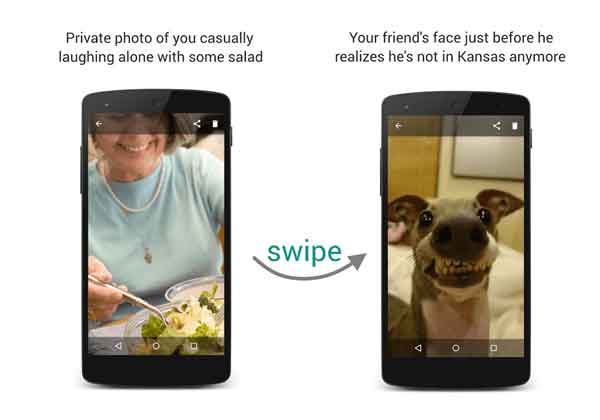
Assim, você não precisa mais se preocupar que seus amigos verão suas fotos sem sua permissão.
Artigos relacionados:
Como mostrar a porcentagem de bateria no iPhone / iPad?
Como criar um hotspot pessoal no iPhone
Maneira simples de configurar o Centro de Controle iOS 11 no iPhone